ps怎么为图层添加滤镜效果?ps设计塑料包装滤镜背景步骤介绍
时间:2022-10-26 21:48
ps软件涵盖的滤镜素材非常丰富,那么ps怎么为图层添加滤镜效果?下面小编给大家带来了ps设计塑料包装滤镜背景步骤介绍,一起来看看吧。
ps怎么为图层添加滤镜效果?ps设计塑料包装滤镜背景步骤介绍
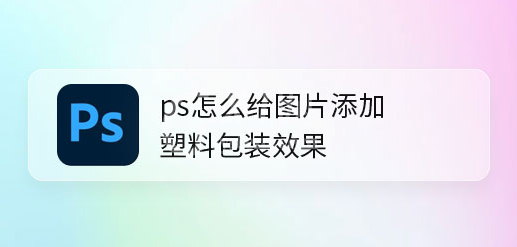
1.插入图片后,按下键盘的Ctrl+J键拷贝一份背景图层
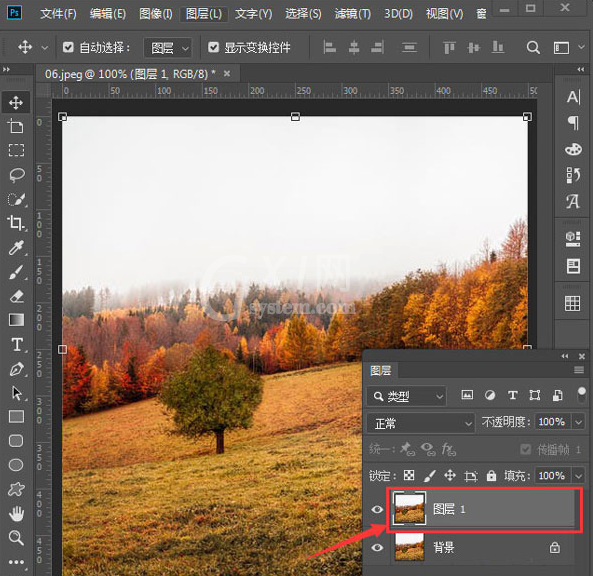
2.鼠标点击选中该图层,点击滤镜菜单中的滤镜库按钮
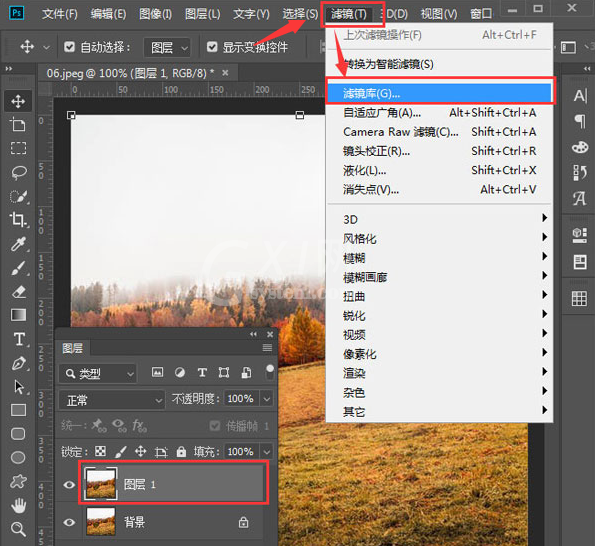
3.在艺术效果栏目中找到塑料包装,如下图所示修改参数后,点击确定保存
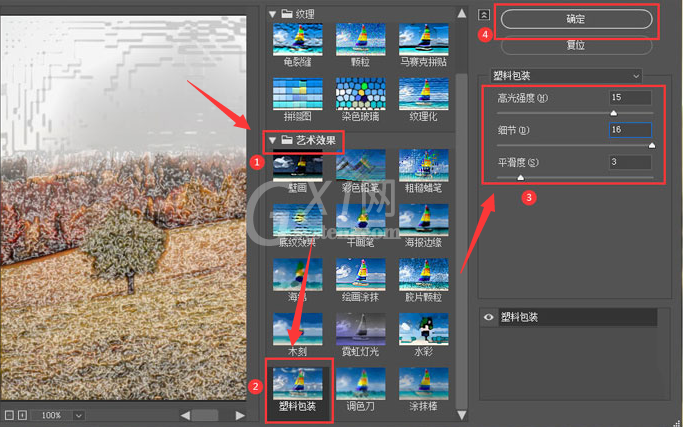
4.最后将该图层的不透明度修改为68%即可
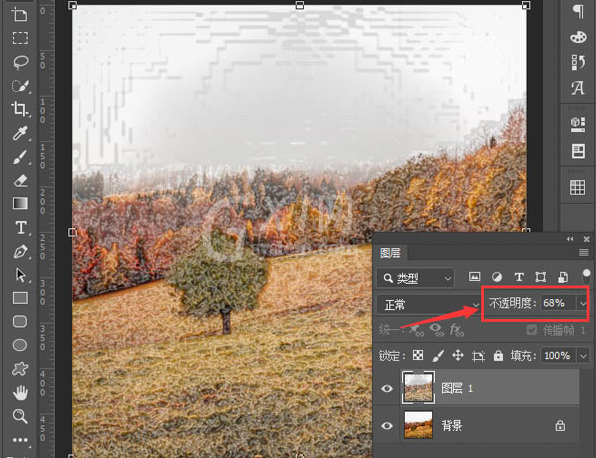
以上这篇文章就是ps设计塑料包装滤镜背景步骤介绍,更多精彩教程请关注Gxl网!



























